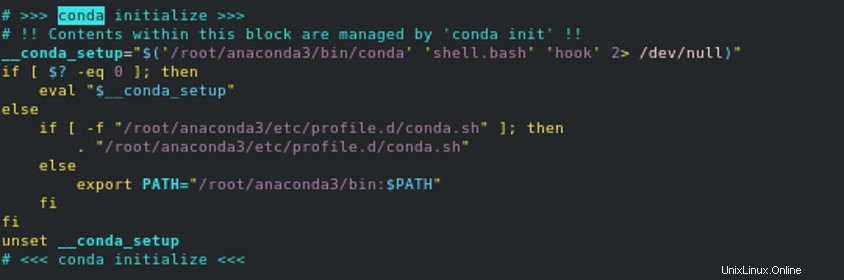Anaconda adalah distribusi gratis dan sumber terbuka dari bahasa pemrograman Python dan R. Ini digunakan untuk komputasi ilmiah, pembelajaran mesin, dan ilmu data yang melibatkan perhitungan berat dan analisis prediktif. Anaconda Python menawarkan lebih dari 1400 paket data, baik gratis maupun berbayar.
Dalam tutorial ini, kami akan menjelaskan cara menginstal Anaconda Python Distribution di Ubuntu 18.04.
Prasyarat
- VPS Ubuntu 18.04 baru di Platform Cloud Atlantic.Net.
- Kata sandi root disiapkan di server Anda.
Langkah 1 – Buat Server Cloud Atlantic.Net
Pertama, masuk ke Server Cloud Atlantic.Net Anda. Buat server baru, pilih Ubuntu 18.04 sebagai sistem operasi dengan setidaknya 2GB RAM. Hubungkan ke Server Cloud Anda melalui SSH dan masuk menggunakan kredensial yang disorot di bagian atas halaman.
Setelah Anda masuk ke server Ubuntu 18.04 Anda, jalankan perintah berikut untuk memperbarui sistem dasar Anda dengan paket terbaru yang tersedia.
apt-get update -y
Langkah 2 – Instal Anaconda
Sebelum memulai, kunjungi halaman unduhan Anaconda seperti yang ditunjukkan di bawah ini:
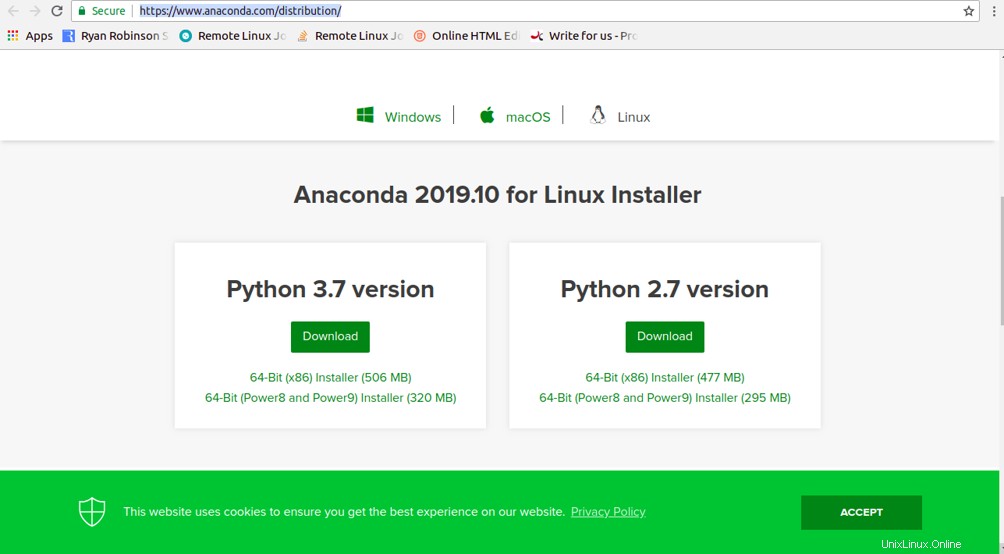
Pada saat penulisan artikel ini, versi stabil terbaru untuk Anaconda adalah 2019.10. Anda dapat mengunduh skrip instalasi Anaconda dengan perintah wget seperti yang ditunjukkan di bawah ini:
wget https://repo.anaconda.com/archive/Anaconda3-2019.10-Linux-x86_64.sh
Setelah unduhan selesai, periksa integritas data skrip dengan menjalankan perintah sha256sum:
sha256sum Anaconda3-2019.10-Linux-x86_64.sh
Anda akan melihat output berikut:
46d762284d252e51cd58a8ca6c8adc9da2eadc82c342927b2f66ed011d1d8b53 Anaconda3-2019.10-Linux-x86_64.sh
Selanjutnya, kunjungi halaman Anaconda Linux dan periksa apakah hash di atas cocok dengan hash yang tersedia di halaman berikut:
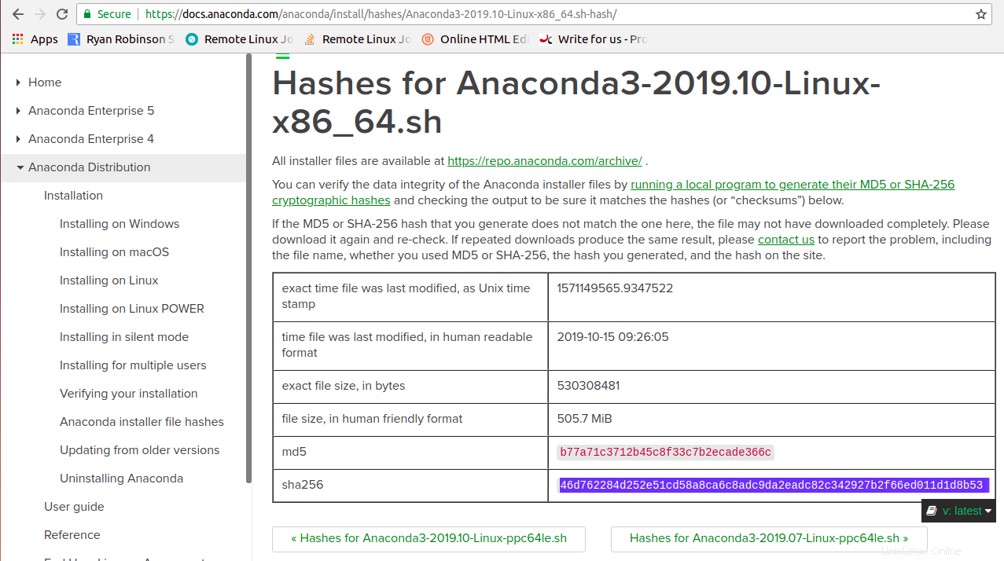
Jika semuanya sudah benar, jalankan skrip instalasi Anaconda dengan perintah berikut:
bash Anaconda3-2019.10-Linux-x86_64.sh
Anda akan melihat pesan “Selamat Datang” di output berikut:
Selamat datang di Anaconda3 2019.10Untuk melanjutkan proses instalasi, harap tinjau lisensinya, tekan ENTER untuk melanjutkan>>>
Sekarang, tekan ENTER untuk melanjutkan. Anda akan melihat output berikut:
Tolong jawab 'ya' atau 'tidak':'>>> ya
Ketik ya untuk melanjutkan. Anda akan melihat output berikut:
Anaconda3 sekarang akan diinstal ke lokasi ini:/root/anaconda3- Tekan ENTER untuk mengonfirmasi lokasi- Tekan CTRL-C untuk membatalkan instalasi- Atau tentukan lokasi lain di bawah[/root/anaconda3]>>>Menyiapkan transaksi:selesai Menjalankan transaksi:selesai instalasi. Apakah Anda ingin penginstal menginisialisasi Anaconda3 dengan menjalankan conda init? [ya|tidak][tidak]>>> yaSekarang, ketik ya untuk menginisialisasi Anaconda3. Setelah instalasi selesai, Anda akan melihat output berikut:
==> Agar perubahan diterapkan, tutup dan buka kembali shell Anda saat ini. <==Jika Anda lebih suka lingkungan dasar conda tidak diaktifkan saat startup, setel parameter auto_activate_base ke false:conda config --set auto_activate_base falseTerima kasih telah menginstal Anaconda3!============================================================================Anaconda dan JetBrains bekerja sama untuk menghadirkan lingkungan bertenaga Anaconda yang terintegrasi erat dalam IDE PyCharm.PyCharm untuk Anaconda tersedia di:https://www.anaconda.com/pycharmSelanjutnya, aktifkan Anaconda dengan perintah berikut:
sumber ~/.bashrcAnda akan melihat output berikut:
(dasar) [email protected]:~#Langkah 3 – Verifikasi Instalasi Anaconda Python
Setelah Anaconda Python terinstal, Anda dapat menjalankan perintah berikut untuk memverifikasi instalasi.
info condaAnda akan mendapatkan output berikut:
lingkungan aktif:lokasi env aktif dasar:/root/anaconda3 tingkat shell:1 file konfigurasi pengguna:/root/.condarc file konfigurasi yang diisi:versi conda:4.7.12 versi conda-build:3.18.9 versi python:3.7 .4.final.0 paket virtual :lingkungan dasar :/root/anaconda3 (dapat ditulis) URL saluran :https://repo.anaconda.com/pkgs/main/linux-64 https://repo.anaconda.com/pkgs /main/noarch https://repo.anaconda.com/pkgs/r/linux-64 https://repo.anaconda.com/pkgs/r/noarch cache paket :/root/anaconda3/pkgs /root/.conda /pkgs envs direktori :/root/anaconda3/envs /root/.conda/envs platform :linux-64 user-agent :conda/4.7.12 request/2.22.0 CPython/3.7.4 Linux/4.15.0-66- generik ubuntu/18.04.3 glibc/2.27 UID:GID :0:0 netrc f ile :Tidak ada mode offline :SalahAnda juga dapat memeriksa versi Anaconda dengan perintah berikut:
conda --versionAnda akan melihat output berikut:
conda 4.7.12Anda dapat membuat daftar semua paket Anaconda Python yang diinstal dengan menjalankan perintah berikut:
daftar condaAnda akan mendapatkan output berikut:
# paket dalam lingkungan di /root/anaconda3:## Nama Versi Bangun Saluran_ipyw_jlab_nb_ext_conf 0.1.0 py37_0 _libgcc_mutex 0.1 main alabaster 0.7.12 py37_0 anaconda 2019.10 py37_0 anaconda-client 1.7.2 py37_0 anaconda-. proyek 0.8.3 py_0 asn1crypto 1.0.1 py37_0 astroid 2.3.1 py37_0 astropy 3.2.2 py37h7b6447c_0 penulisan atom 1.3.0 py37_1 attrs 19.2.0 py_0 babel 2.7.0 py_0 backcall 0.1.0 py37_0 backports 1.0 py_2 backports.functools_lru_cache 1.5 py_2 backports.os 0.1.1 py37_0 backports.shutil_get_terminal_size 1.0.0 py37_2 backports.tempfile 1.0 py_1 ::Langkah 4 – Konfigurasi Lingkungan Anaconda
Agar semua proyek Anda tetap teratur, disarankan untuk membuat lingkungan virtual Anaconda untuk setiap proyek. Anda dapat dengan mudah memilih versi Python yang diperlukan untuk lingkungan Anaconda Python Anda.
Periksa versi Python yang tersedia dengan menjalankan perintah berikut:
conda search "^python$"Anda dapat melihat beberapa versi Python, termasuk Python 2 dan Python 3.
Selanjutnya, mari kita buat lingkungan baru dengan nama test_env menggunakan Python 3 seperti gambar di bawah ini:
conda create --name test_env python=3Ketik [Y] untuk melanjutkan. Selanjutnya, aktifkan lingkungan yang baru dibuat dengan perintah berikut:
conda aktifkan test_envAnda akan melihat output berikut:
(test_env) [email protected]:~#Sekarang, periksa versi Python dengan perintah berikut:
python --versionOutputnya akan terlihat seperti ini:
Python 3.8.0Sekarang, nonaktifkan dari lingkungan Anaconda Anda dengan perintah berikut:
conda nonaktifkanAnda juga dapat membuat daftar semua lingkungan Anda dengan perintah berikut:
info conda --envsAnda akan mendapatkan output berikut:
# lingkungan conda:#base * /root/anaconda3test_env /root/anaconda3/envs/test_envLangkah 5 – Perbarui Anaconda
Anda dapat memperbarui Anaconda dengan mudah dengan alat conda. Pertama, Anda perlu memperbarui alat conda menggunakan perintah berikut:
conda update condaKetik y dan tekan Enter untuk mengonfirmasi pembaruan.
Selanjutnya, perbarui Anaconda dengan menjalankan perintah berikut:
conda update anacondaKetik y dan tekan Enter untuk memperbarui Anaconda.
Langkah 6 – Hapus Instalasi Anaconda
Di bagian ini, kami akan menunjukkan cara menghapus Anaconda dari sistem Anda.
Pertama, hapus test_env dengan perintah berikut:
conda env hapus -n test_envAnda akan mendapatkan output berikut:
Hapus semua paket di lingkungan /root/anaconda3/envs/test_env:Selanjutnya, instal modul anaconda-clean untuk menghapus instalasi Anaconda dengan semua file konfigurasi.
conda install anaconda-cleanKetik ya dan tekan Enter untuk menyelesaikan penginstalan.
Selanjutnya, jalankan perintah berikut untuk menghapus Anaconda dari sistem Anda:
sumber .bashrcanaconda-cleanKetik y dan tekan Enter untuk menghapus Anaconda:
Hapus .conda? (y/n):yBackup direktori:/root/.anaconda_backup/2019-11-28T094615Selanjutnya, hapus direktori root Anaconda dengan perintah berikut:
rm -rf ~/anaconda3Selanjutnya, buka file ~/.bashrc dan hapus variabel lingkungan Anaconda:
nano ~/.bashrcHapus baris berikut:
__conda_setup="$('/root/anaconda3/bin/conda' 'shell.bash' 'hook' 2> /dev/null)"jika [ $? -persamaan 0 ]; lalu eval "$__conda_setup"else if [ -f "/root/anaconda3/etc/profile.d/conda.sh" ]; kemudian . "/root/anaconda3/etc/profile.d/conda.sh" else export PATH="/root/anaconda3/bin:$PATH" fifiunset __conda_setup[Sebelum]
[Setelah]
Simpan dan tutup file setelah Anda selesai.
Pada titik ini, Anaconda sepenuhnya dihapus dari server Anda.
Kesimpulan
Selamat! Anda telah berhasil menginstal Anaconda Python di server Ubuntu 18.04. Anda sekarang memiliki pengetahuan yang cukup untuk membuat lingkungan, melakukan pembaruan, dan mengelola data skala besar dengan Anaconda Python. Mulailah hari ini dengan Anaconda di VPS Hosting dari Atlantic.Net!
Linux